Приложение "Камера" помогает делать снимки и записывать видео с помощью встроенной или подключенной веб-камеры, хотя многие используют видеорегистраторы сторонних производителей. Но несколько пользователей, которые полагаются на это приложение, сообщили об ошибке 0xa00f4243 Camera reserved by another app.
Ошибка появляется при открытии приложения "Камера", а сообщение гласит Закрыть другие приложения. Похоже, что камерой уже пользуется другое приложение. Если вам это нужно, вот код ошибки: 0xA00F4243 (0xC00D3704). Итак, давайте узнаем все об этом.
Почему пишет, что моя камера используется другой программой?
Вот несколько причин, по которым вы можете получить эту ошибку:
Настройки конфиденциальности: Если настройки конфиденциальности веб-камеры неверно настроены, вы можете получить ошибку. Поврежденные системные файлы: Если системные файлы повреждены, камера может работать неэффективно и даже выдать ошибку Your webcam is blocked by another application error. Проблемы с драйвером: Поврежденный или устаревший драйвер также может стать причиной этой ошибки. Проблемы с подключением: У многих пользователей ошибка возникала из-за неправильного подключения или проблем с портом. Другое приложение использует камеру: Вероятность того, что другое приложение на компьютере использует камеру, нельзя игнорировать, и вам придется проверить и это.
Как исправить ошибку 0xa00f4243 Камера зарезервирована другим приложением (0xc00d3704)?
Прежде чем приступать к серьезным изменениям, давайте попробуем воспользоваться несколькими советами и трюками по устранению неполадок:
Если это внешняя веб-камера, подключенная к USB-концентратору, снимите ее и подключите непосредственно к USB-порту компьютера. Завершите все приложения, которые могут использовать камеру, в диспетчере задач. Проверьте наличие обновлений Windows и установите все ожидающие обновления. Отключите все антивирусы, установленные на компьютере, и проверьте, исправлена ли ошибка 0xa00f4243 Camera reserved by another app (Камера зарезервирована другим приложением). Если да, мы рекомендуем вам перейти на эффективный антивирус стороннего производителя для повышения безопасности и улучшения работы Windows.
Если это не помогло, перейдите к следующим решениям.
1. Запустите средство устранения неполадок оборудования и устройств
Нажмите Windows + R, чтобы открыть "Выполнить", вставьте в текстовое поле следующие слова и нажмите Enter:msdt.exe -id DeviceDiagnostic
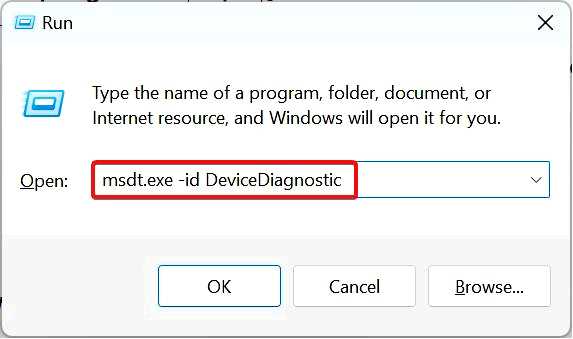
Теперь следуйте инструкциям на экране и внесите рекомендуемые изменения, чтобы завершить процесс.
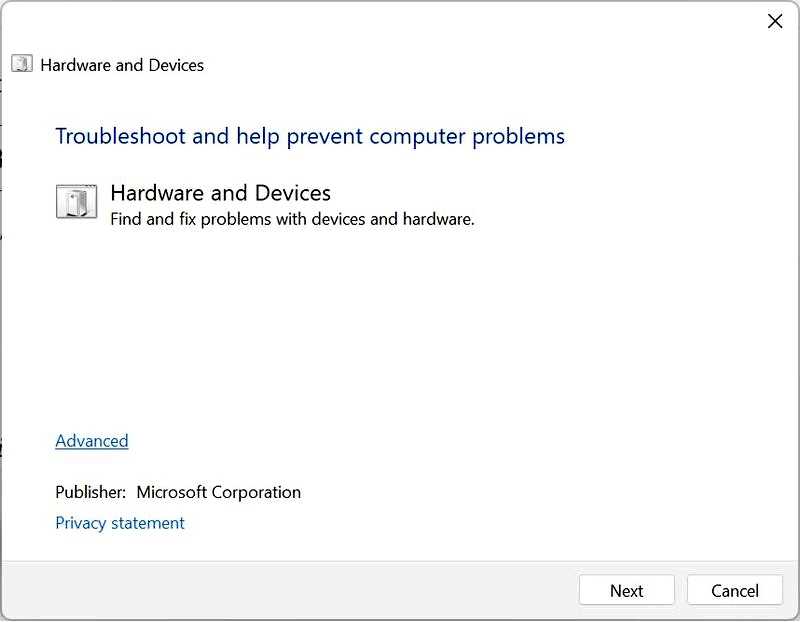
Чтобы исключить вероятность аппаратной проблемы, вызывающей ошибку 0xa00f4243 Camera reserved by another app, можно запустить средство устранения неполадок оборудования и устройств. Это позволит автоматически определить и устранить проблемы, если таковые будут обнаружены.
2. Проверьте настройки конфиденциальности
Нажмите Windows + I, чтобы открыть "Настройки", и нажмите на кнопку Конфиденциальность.
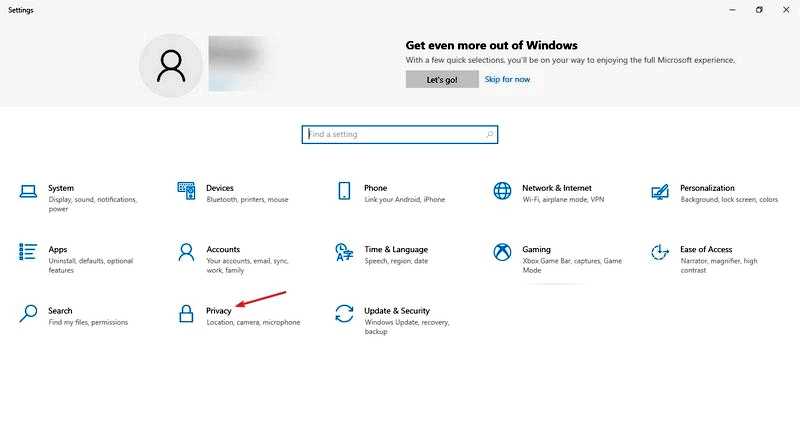
На панели навигации перейдите в раздел "Камера" и убедитесь, что переключатель Камера приложение включено. Также отключите тумблер для всех остальных приложений, если вы их не используете.
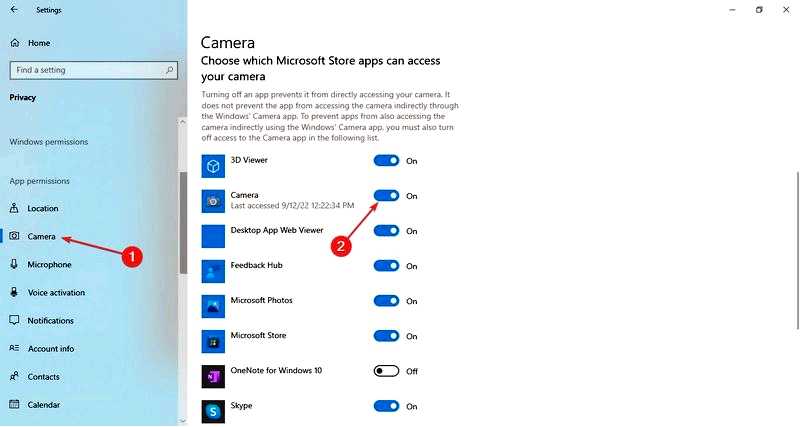
После изменения настроек конфиденциальности вы сможете избавиться от камеры 0xA00F4243, зарезервированной другим приложением, на Lenovo и других устройствах.
3. Переустановите драйвер камеры
Нажмите Windows + R, чтобы открыть "Выполнить", введите devmgmt.msc в текстовом поле и нажмите Enter.
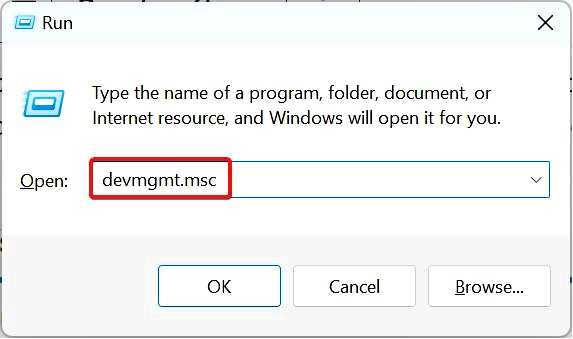
Раскройте раздел Камеры, щелкните правой кнопкой мыши на подключенной веб-камере и выберите Удалите устройство.
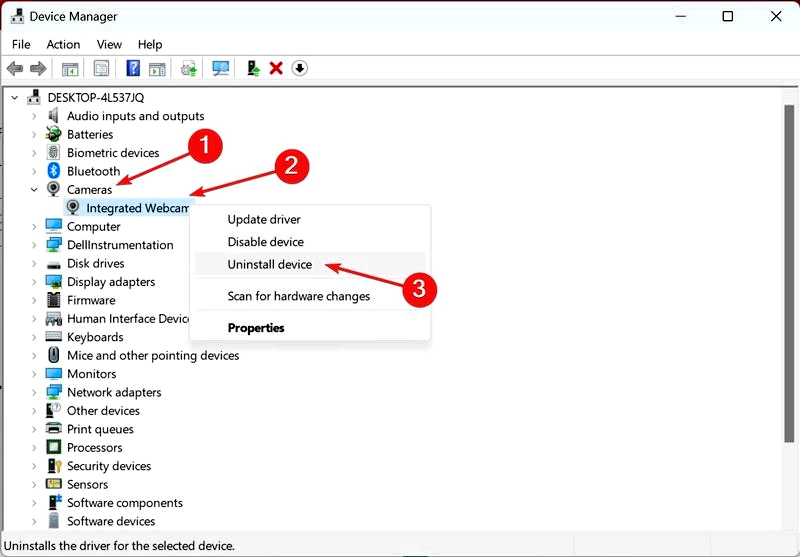
Нажмите Удалить в окне подтверждения.
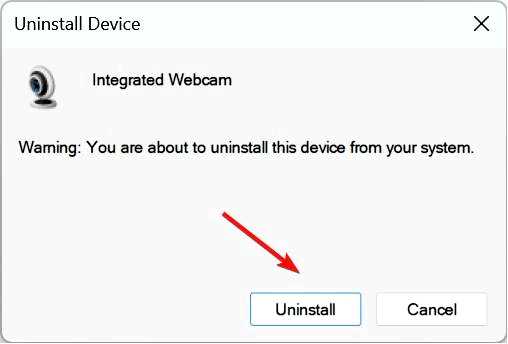
После этого перезагрузите компьютер, и Windows установит свежую копию драйвера.
Вы столкнетесь с проблемами при работе с камерой, если ее драйвер поврежден. Также быстрое решение — просто переустановить устройство.
4. Обновление драйвера камеры
Нажмите Windows + X, чтобы открыть меню Power User, и выберите Диспетчер устройств.
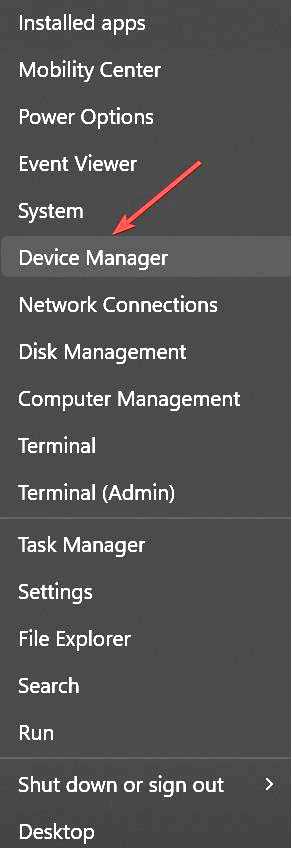
Найдите веб-камеру в разделе Камеры, нажмите на нее правой кнопкой мыши и выберите Обновить драйвер.
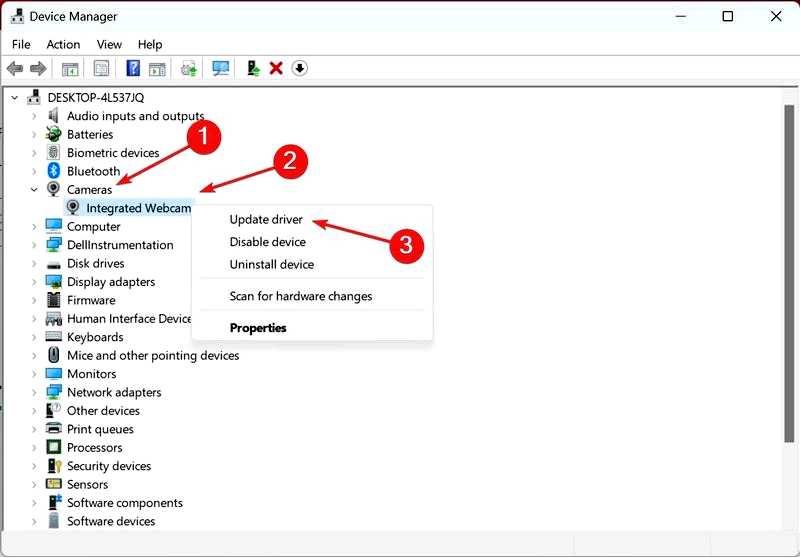
Теперь выберите Автоматический поиск обновленных драйверов.
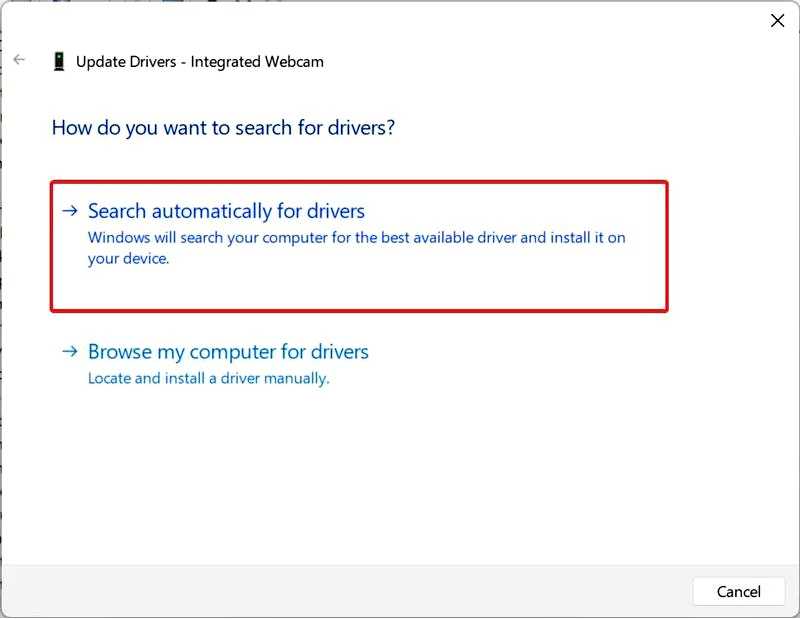
Подождите, пока Windows установит наилучший доступный драйвер для веб-камеры.
Другое решение при возникновении ошибки 0xa00f4243 Camera reserved by another app — обновить драйвер камеры. Кроме того, если автоматические варианты не сработают, вы можете установить драйвер вручную, хотя это и трудоемко, и рискованно.
Автоматическое обновление драйверов
Хотя всегда есть альтернатива — использовать Windows Update, он не всегда находит ваши специальные драйверы и устанавливает вместо них общие.
Однако данное программное обеспечение значительно упростит эту операцию, позволив вам определить, загрузить и установить нужные драйверы одним нажатием кнопки.
Часто бывает, что компьютерная система не может правильно обновить общие драйверы для оборудования и периферийных устройств. Существуют существенные различия между общим драйвером и драйвером производителя. Поиск правильных версий драйверов для каждого аппаратного компонента может стать утомительным.Поэтому надежная программа обновления поможет вам найти и обновить драйверы автоматически. Мы настоятельно рекомендуем использовать Outbyte Driver Updater, и вот как это сделать: Загрузить и установить приложение Outbyte Driver Updater. Запустите программу и дождитесь, пока она обнаружит все несовместимые драйверы. Теперь оно покажет вам список всех устаревших драйверов, из которого нужно выбрать нужные Обновить или Игнорировать.
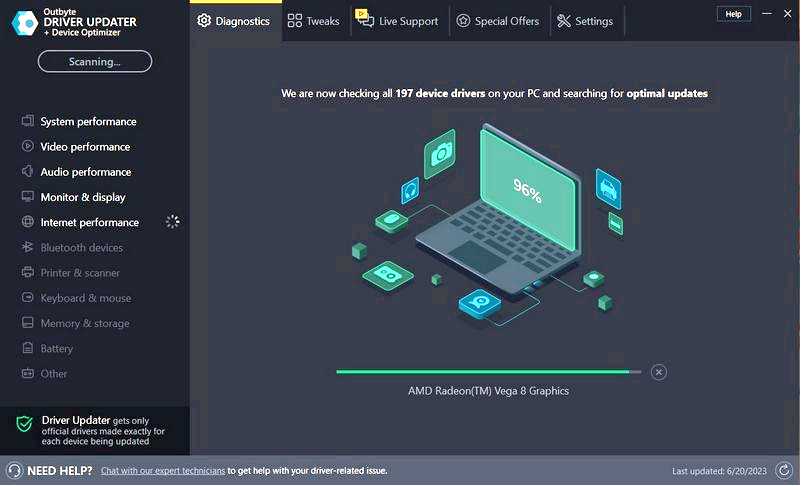
Нажмите на кнопку Обновить и применить выбранное загрузить и установить последние версии. Перезагрузите компьютер, чтобы убедиться, что изменения были применены.
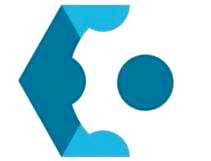
Outbyte Driver Updater
Поддерживайте здоровье устройства, позволяя программе OutByte Driver Updater находить последние версии драйверов. Бесплатная пробная версия
Загрузить сейчас
Отказ от ответственности: Для выполнения определенных действий может потребоваться обновление приложения с бесплатной версии.
5. Включите критические службы
Нажмите Windows + R, чтобы открыть "Выполнить", введите сервисы.msc, и нажмите OK.

Найдите Служба Capability Access Manager, щелкните правой кнопкой мыши и выберите пункт Свойства.
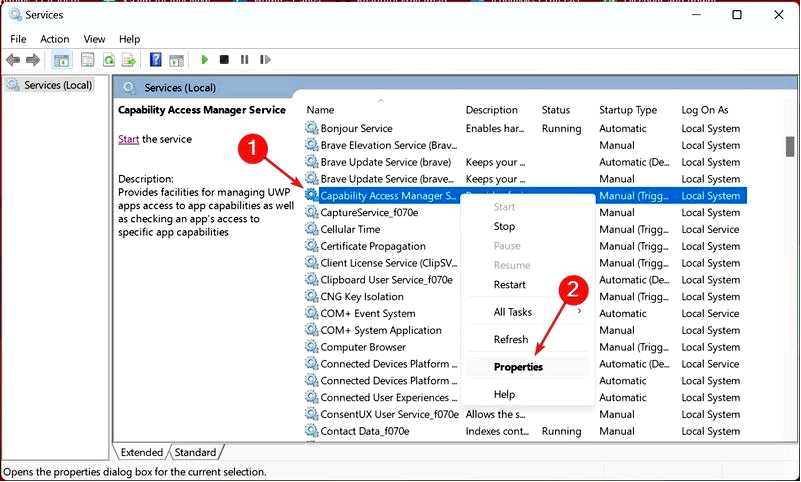
Выберите Автоматический в раскрывающемся меню Тип запуска нажмите на Запуск чтобы запустить службу, а затем нажмите OK, чтобы сохранить изменения.
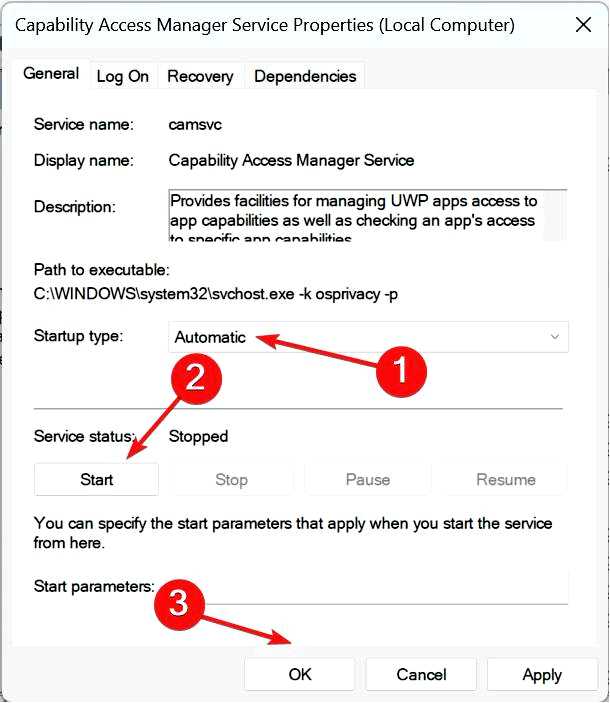
Внесите аналогичные изменения в службу Intel(R) RealSense(TM) Depth Camera Manager Service, если она доступна.
6. Сброс приложения камеры
Нажмите Windows + I, чтобы открыть "Настройки", и нажмите кнопку Приложения.
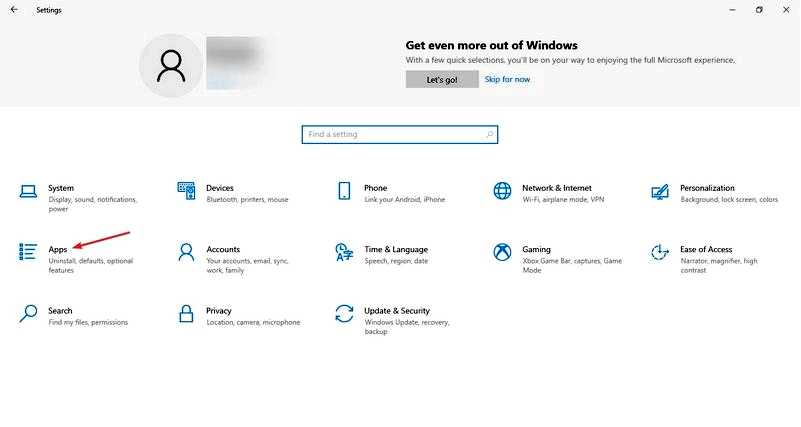
На вкладке Приложения и функции нажмите Камера, а затем на Дополнительные параметры.
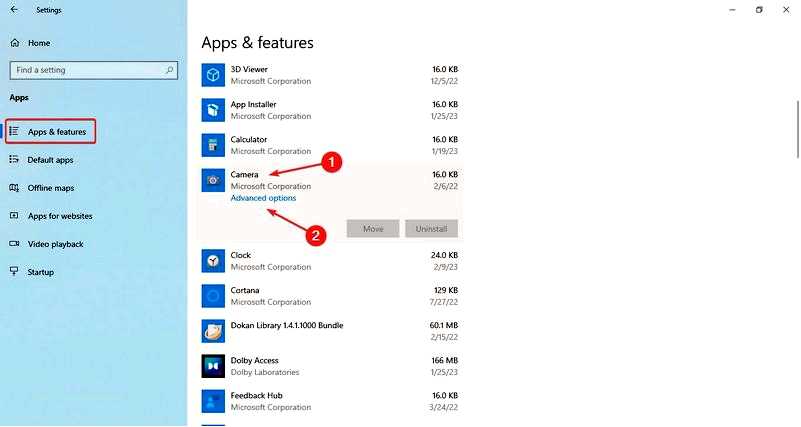
Нажмите кнопку Сброс кнопку.
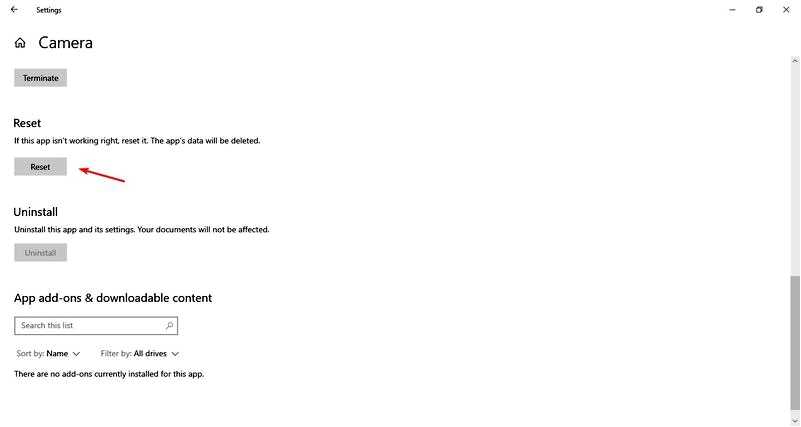
Снова нажмите "Сброс" в появившемся окне подтверждения.
Если предыдущие решения не помогли, это может быть проблема с самим приложением, и сброс настроек должен исправить ошибку 0xa00f4243 Camera reserved by another app error.
Совет Если ничего не помогает, рекомендуем обновить BIOS. Прежде чем приступить к работе, обязательно проверьте точный процесс на сайте производителя, чтобы не столкнуться с проблемами.
Кроме того, если выяснится, что это аппаратная проблема и вы планируете приобрести новую камеру, проверьте лучшие веб-камеры для Windows.
Если у вас возникли другие вопросы или вы хотите поделиться решением, которого нет в этом списке, оставьте комментарий ниже.
